
Falzpositionsjus.BroschFalz: Anpassen der Mittelfalzposition
Passen Sie die durch den Broschürenfinisher SD-513 bestimmte Mittelfalzposition im Mittelfalzmodus an.
Justage-Objekte: Offset alle Formate, SRA3  , A3
, A3  , B4
, B4  , SRA4
, SRA4  , A4
, A4  , B5
, B5  , 12
, 12  18
18  , 11
, 11  17
17  , 8,5
, 8,5  14
14  , 8,5
, 8,5  11
11  , 8
, 8  13
13  , 8K
, 8K  , 16K
, 16K  , Benutzerdefiniert (380 bis 488 mm), Benutzerdefiniert (257 bis 379 mm), 13
, Benutzerdefiniert (380 bis 488 mm), Benutzerdefiniert (257 bis 379 mm), 13  19
19 
Wenn unter [Offset alle Formate] ein numerischer Wert angegeben wird, gilt dieser für alle Papierformate. Wenn ein bestimmtes Papierformat ausgewählt ist, wird die Summe des eingegebenen Wertes und der zuvor unter [Offset alle Formate] angegebene Wert zum Einstellungswert.
Drücken Sie auf [Justage] im Bildschirm [GERÄT], um den Bildschirm [Justagemenü] anzuzeigen.
Drücken Sie nacheinander auf [Finisher-Justage], [Broschürenfinisher-Justage] und [Falzpositionsjus.BroschFalz].
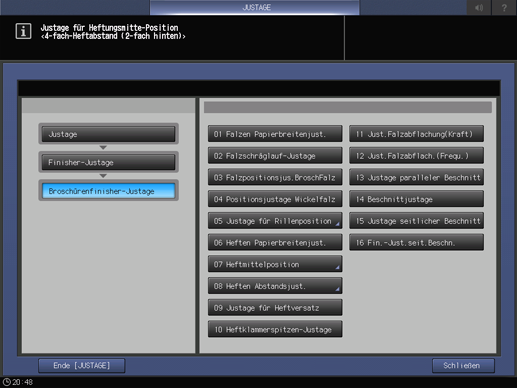
Wählen Sie das anzupassende Format mit [
 ] oder [
] oder [ ] aus.
] aus. 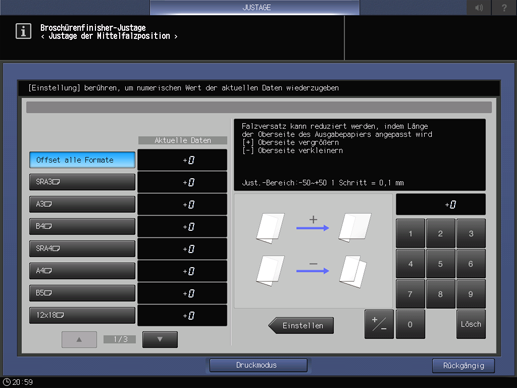
Drücken Sie auf [Druckmodus].
Legen Sie Papier im Format, das angepasst werden soll, ein und wählen Sie dann dieses Fach aus.
Drücken Sie auf Start am Bedienfeld.
Daraufhin wird ein Testmuster ausgegeben.
Überprüfen Sie die Fehlausrichtung (a) an den Kanten des gedruckten Papiers.
Toleranz: a = 1,5 mm oder weniger
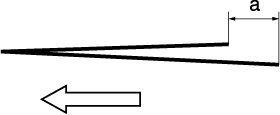
Wenn eine Justage erforderlich ist, drücken Sie auf [Ende Druckmod.], um zum Bildschirm [Justage der Mittelfalzposition] zurückzukehren.
Geben Sie den Einstellungswert über die Tastatur am Touch Display ein.
Verwenden Sie [+/-], um anzugeben, ob der Wert positiv oder negativ sein soll.
Drücken Sie auf [Einstellen], um den aktuellen Wert zu ändern.
Justagebereich: -50 ([Oberseite verkleinern]) bis +50 ([Oberseite vergrößern]) (1 Schritt = 0,1 mm)
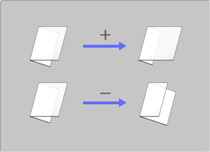
Wiederholen Sie die Schritte 4 bis 9, bis das gewünschte Ergebnis erreicht ist.
Drücken Sie auf [Rückgängig].
Der Bildschirm [Broschürenfinisher-Justage] wird wieder angezeigt.
